Cómo guardar la salida del comando en un archivo en Linux
Hay muchas cosas que puedes hacer con la salida de un comando en Linux. Puede asignar la salida de un comando a una variable, enviarla a otro comando/programa para procesarla a través de una tubería o redirigirla a un archivo para su posterior análisis.
Lectura sugerida: Aprenda los conceptos básicos de cómo funciona la redirección de E/S (entrada/salida) de Linux
En este breve artículo, le mostraré un truco de línea de comandos simple pero útil: cómo ver el resultado de un comando en la pantalla y también escribir en un archivo en Linux.
Ver resultados en pantalla y también escribir en un archivo
Suponiendo que desea obtener un resumen completo del espacio en disco disponible y utilizado de un sistema de archivos en un sistema Linux, puede emplear el comando df; también le ayuda a determinar el tipo de sistema de archivos en una partición.
$df
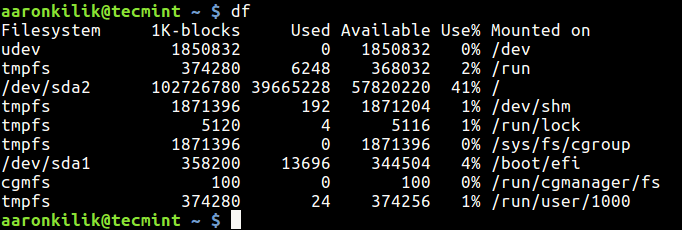
Con la bandera -h, puede mostrar las estadísticas de espacio en disco del sistema de archivos en un formato "legible por humanos" (muestra detalles de las estadísticas en bytes, megabytes y gigabytes).
df -h
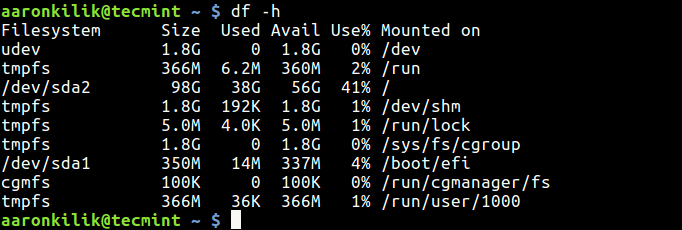
Ahora, para mostrar la información anterior en la pantalla y también escribirla en un archivo, digamos para un análisis posterior y/o enviarlo a un administrador del sistema por correo electrónico, ejecute el siguiente comando.
df -h | tee df.log
cat df.log
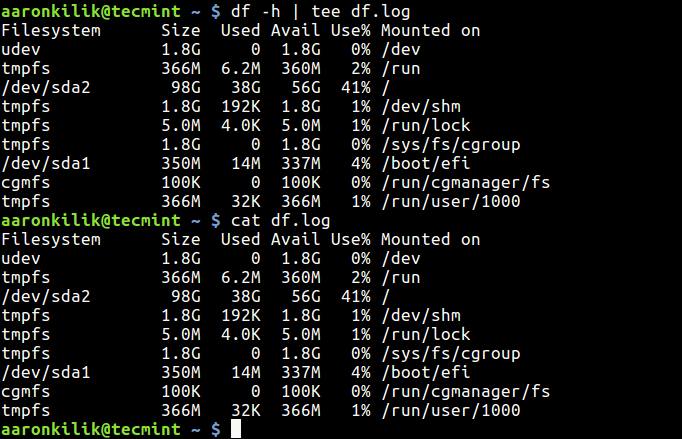
Aquí, la magia se hace con el comando tee, que lee desde la entrada estándar y escribe en la salida estándar, así como en archivos.
Si ya existe un archivo, puede agregarlo usando la opción -a o --append como esta.
df -h | tee -a df.log
Nota: También puede utilizar pydf, un comando alternativo “df”, para comprobar el uso del disco en diferentes colores.
Para obtener más información, lea las páginas de manual df y tee.
man df
man tee
Quizás también te interese leer artículos similares.
- 5 consejos y trucos interesantes sobre la línea de comandos en Linux
- 10 trucos útiles de línea de comandos de Linux para principiantes
- 10 trucos y consejos interesantes sobre la línea de comandos de Linux que vale la pena conocer
- Cómo ejecutar o repetir un comando de Linux cada X segundos para siempre
- Establezca la fecha y hora para cada comando que ejecute en el historial de Bash
En este breve artículo, le mostré cómo ver el resultado de un comando en la pantalla y también escribir en un archivo en Linux. Si tiene alguna pregunta o idea adicional para compartir, hágalo a través de la sección de comentarios a continuación.